Novità in Hyper-V Server 2012
A partire da Windows Server 2008 Microsoft ha rilasciato Hyper-V Server la versione gratuita e pre-attivata di Windows Server in modalità Core con un solo il ruolo disponibile ovvero Hyper-V.
Anche con Windows Server 2012 è stata rilasciata la versione 2012 di Hyper-V Server scaricabile al seguente Microsoft Hyper-V Server 2012.
Hyper-V Server ha tutte le features e le novità contenute in Hyper-V 3 ovvero la versione in Windows Server 2012, tranne per il fatto che essendo in modalità core non esiste una console grafica locale per la gestione. Però va detto che grazie al fatto che in Windows Server 2012 sono stati stati introdotti il modulo PowerShell per Hyper-V e i cmdlets per la gestione del Networking e dello Storage di fatto è possibile gestire localmente il ruolo Hyper-V a riga di comando mediante PowerShell.
Novità in Hyper-V Server 2012
Per un confronto delle novità in di Hyper-V in Windows 2012 rispetto a Wsindows Server 2008 R2 si veda Feature Comparison Windows Server 2008 R2 Hyper-V and Windows Server 2012 Hyper-V di cui riporto alcuni specchietti riassuntivi per quanto riguarda processore, memoria, rete, storage e gestione:
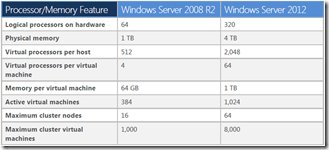 |
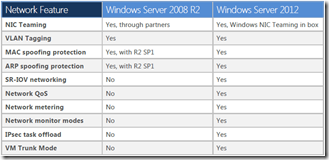 |
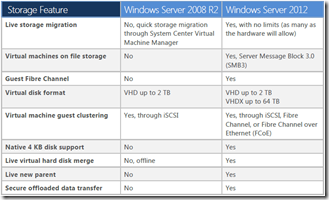 |
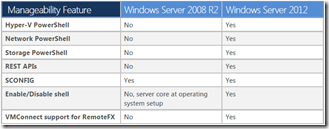 |
Hyper-V server è integrabile con Microsoft System Center, Windows Update e Active Directory, inoltre è possibile installarlo anche su drive flash USB avviabili (a riguardo si vedano Run Hyper-V Server 2012 from a USB Flash Drive e Deploying Microsoft Hyper-V Server 2008 R2 on USB Flash Drive e il post Deploy di Hyper-V su drive USB).
Per ulteriori approfondimenti si vedano anche:
Installazione driver in Hyper-V Server
Per quanto riguarda l’installazione di driver no inclusi in Hyper-V server è possibile eseguirne l’istallazione tramite il comando (dove <driverinf> è il nome del file .inf del driver, prima di avviare il comando copiare in locale i file del driver da installare e dopo l’installazione riavviare il server se richiesto):
pnputil –i –a <driverinf>
Per ottenere una lista dei driver installati è invece possibile utilizzare il comando (attenzione allo spazio dopo il segno di uguale):
sc query type= driver
Mentre per eliminare un driver è possibile usare il comando (dove <service_name> è il nome del driver ottenuto con sc query type= driver):
sc delete <service_name>
Per ulteriori informazioni sulla gestione dei driver si veda Manage Hardware and Drivers.
Gestione dell’Hyper-V server tramite interfaccia grafica remotamente
Per gestire un Hyper-V server è possibile utilizzare la console di Hyper-V di una Windows Server 2012 oppure di un Windows 8, a riguardo si veda Gestire Hyper-V Server in Windows Server 2012 remotamente da Windows 8. Un’altra possibilità per gestire Hyper-V Server è ovviamente quella di utilizzare System Center Virtual Machine Manager.
Gestione dell’Hyper-V server tramite interfaccia grafica locale
Esistono anche delle console per Hyper-V sviluppate da terze parti che possono essere utilizzate anche per gestire l’Hyper-V Server sia localmente che remotamente.
La più conosciuta è certamente Hyper-V Manager della 5NINE Software di cui ne esiste una versione gratuita Hyper-V Manager – Free Version. Questa console richiede in .NET Framework 4.0 e può essere eseguita su Microsoft Windows Server 2008 R2, Microsoft Windows Server 2008 R2 Core, Microsoft Hyper-V Server 2008 R2, Microsoft Windows 2012 Server, Microsoft Windows 2012 Server Core, Microsoft Hyper-V 2012 Server e Windows 8 a 64 Bit.
Un’altra console è la VT Technology Management Utilities for Hyper-V che può essere utilizzata su Microsoft Windows Server 2008 R2, Microsoft Windows Server 2008 R2 Core, Microsoft Hyper-V Server 2008 R2, Microsoft Windows 2012 Server, Microsoft Windows 2012 Server Core, Microsoft Hyper-V 2012 Server e Windows 8, Non esiste una versione gratuita di questa console, ma può essere utilizzata per un periodo di prova di 7 giorni e scaricata al seguente http://vtutilities.com/.
Per ulteriori informazioni si vedano anche:
